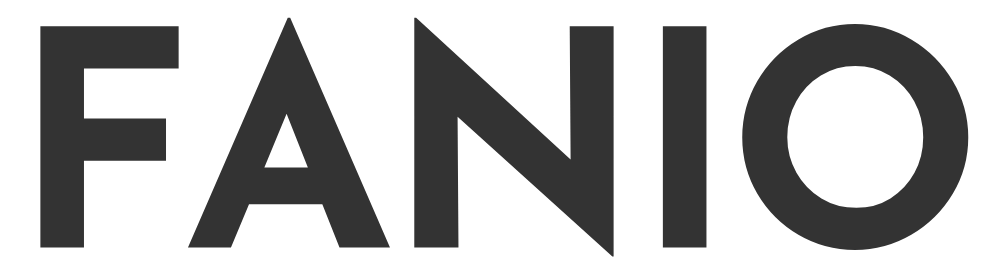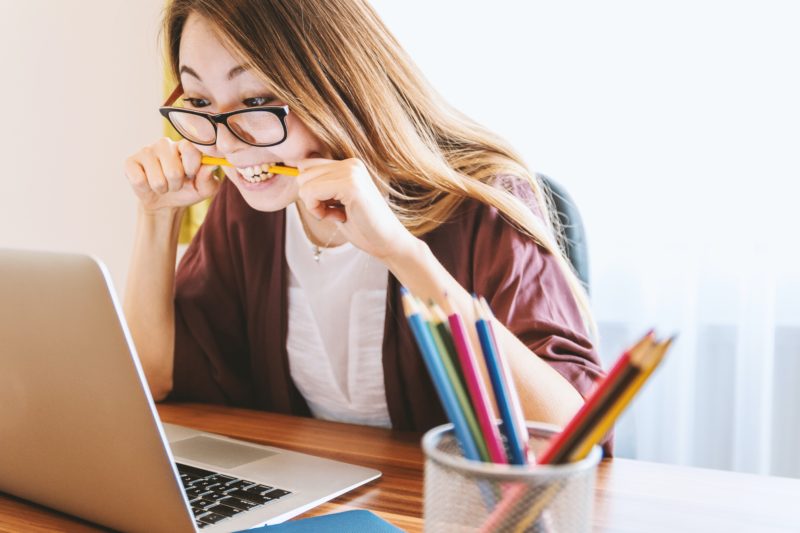- ノートPCを外で使うにはどんな方法があるの?
- ノートパソコン向け、安くてお得なWiFiは何?
※本記事ではこんな悩みを解消します!
もしかしてカフェや公園などWi-Fi環境のない場所でノートPCをつかう方法をお調べでは?
この記事では外出時に屋外でネット接続する3つのネット接続方法をわかりやすく紹介した上で、それぞれメリット・デメリットを徹底比較しています。
さらに2025年12月現在、ノートPCを外で快適につかう人にイチオシのモバイル回線も、どどーんとご紹介します!

- フリーwi-fiは無料…しかしセキュリティが甘い!!
- スマホのテザリングは便利…しかし料金が割高
- 結果、ポケットwi-fiが安全・快適かつお得だった!
セキュリティ面をまったく気にしないならフリーwi-fiでも構いませんし、たまに持ち歩く人ならスマホのテザリングもありだと思います。
ただ職場や学校、休日にはカフェや公園など…日常的にノートPCを持ち歩く人ならポケットwi-fiを契約してしまうのがコスト的にも正解です。
今なら最安プロバイダを選べば月額4,000円以下で無制限につかえますよ。
ノートパソコンを外でつかう!! とりあえずこの3つがおすすめ

完全なオフライン作業だったら不要ですが、ネット閲覧やメール送受信、SNSや動画視聴には何らかのインターネット接続が必要です。
まずはノートパソコンを外で使うための3つの接続方法をお教えします。

- 公衆無線LAN・フリーWi-Fiスポット
- スマホのテザリング
- ポケットWi-Fi・WiMAXなどポケットwi-fi
外でノートパソコンを利用するためには、上記のようなネット接続が必要です。
基本、①~③のどの方法でもノートパソコンを外で使えますが、費用も使い勝手もバラバラです。
そこで1つ1つメリット・デメリットを詳しく解説していきます。
①公衆無線LAN・フリーWi-Fiスポット

基本、無料でつかえるフリーWi-Fiはもっとも手軽な反面、ブチブチ切れたり接続が不安定だったりサービスによっては時間制限もあります。
スタバやタリーズなどのコーヒーショップはもちろん、身近なところではマクドナルドもフリーWi-Fiを提供しているので短時間で速度にこだわらないならフリーwi-fiがいいかもしれません。(参考:【マック(マクド)ワイファイ】マクドナルドのFREE Wi-Fi使い方と知っておきたい3つのポイント)※マックなら制限時間は1時間でそれを超えると容赦なく切断されるため、長時間の作業や中断したくない作業の人にはおすすめしません。
しかしフリーwi-fiの多くはセキュリティに問題があるケースも少なくなく、安易に接続した結果アカウントが乗っ取られたりパスワードが盗まれた、他人から盗み見された…などトラブルに巻き込まれるケースも…
結果、セキュリティが気になる方には編集部はおすすめしません。
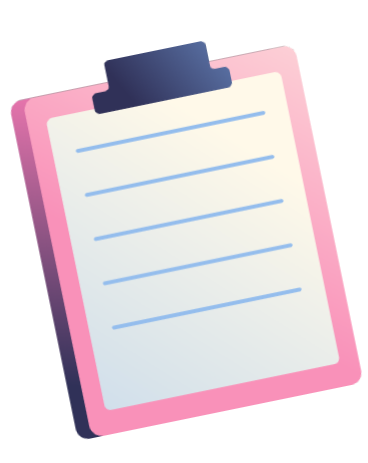
②スマホのテザリング

2つ目の方法はテザリング。今お使いのスマホをWi-Fiのアクセスポイントにして、スマホのLTE回線を利用してノートパソコンやゲーム機器をつなぐある意味こちらも手軽な方法です。
テザリングに対応しているスマホなら、LTE回線を利用し、パソコンなどの外部端末をインターネットに接続することができます。テザリングには、Wi-FiテザリングとUSBテザリングがあるので、状況に合わせて使い分けましょう。
出典 NTTdocomo テザリングの使い方
お使いのスマホの『設定画面』から『インターネット共有』へ進みインターネット共有をオンにしたら今度はテザリングの子機になるノートパソコンのWi-Fi設定をオンにして、アクセスポイントとなるスマホのネットワークを選択します。
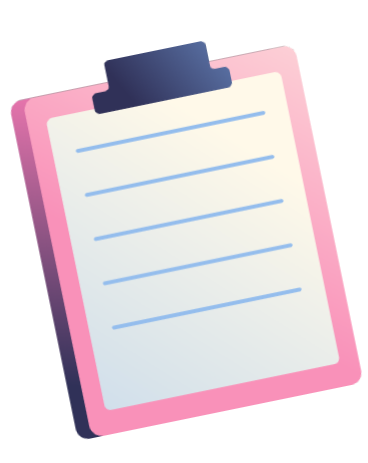
③ポケットWi-Fi・WiMAXなどモバイルWi-Fi

最後は自宅のネット回線そのものを見直してモバイルWi-Fiに乗り換え、外出時にモバイルルーターを持ち歩く方法。
一般的な固定回線、光回線・ADSL回線などは速度も安定して通信制限もなく、自宅でつかうには快適そのものですが、残念ながらモバイルWi-Fiのように屋外に持ち出してつかうことはできません。
なので今後ノートパソコンを外でガンガン使う前提で、光回線⇨モバイルWi-Fiに乗り換えてみるのも長い目でみておすすめの方法です。
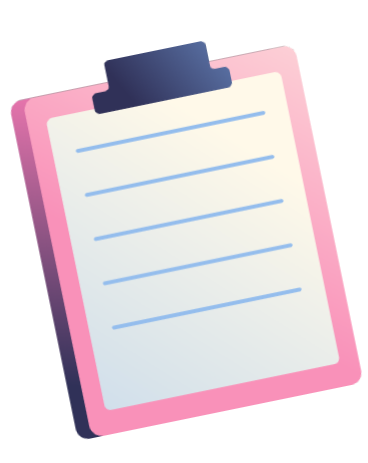
目的別!! ノートパソコンを屋外でネット接続するのに適したネット回線


ノートパソコンを外で使うために必要な3つのネット接続の方法を紹介したところで、今度は目的別にベストなネット接続方法をみていきます!
SNS、軽いネットサーフィン・メールの送受信の人
ちょっとしたSNSやネット閲覧、メールの送受信という目的ならフリーWi-Fiでもスマホのテザリングでも問題ありません。ノートパソコンを使用する場所にフリーWi-Fiスポットがあれば無料のWi-Fi、なければスマホのテザリング機能がおすすめです。
テザリングとは?

スマートフォン・タブレット(親機)にパソコンやゲーム機器などさまざまな外部機器(子機)を接続することで、通信サービスエリア内であればLAN回線のない外出先でも、それらの外部機器でインターネットをご利用になれます。
音声通話中のテザリングも可能です。 参考:NTTドコモ公式
動画視聴・大容量ファイルのやり取りの人
一方、YouTube動画やHuluなどの動画配信サービス等を楽しむ方、仕事関係の大きめのファイルをダウンロード、アップロードされる方はフリーWi-Fiでは不安定ですし、スマホのテザリングではスマホのギガがすぐ上限に達します。
通信制限がかかり結局はギガを追加購入することを考えたら最初からポケットWi-FiやWiMAXなどのモバイルルーターを契約した方がお得になってきます。

たとえば面倒なキャッシュバック手続きを廃止して、単純に月額料金の安さだけを追求したWiMAXプロバイダのブロードワイマックス(Broad WiMAX)あたりなら、実質3,500円以下で自宅兼外でつかえるネット回線がつかえます。
外出時のノートPCにおすすめのポケットwi-fiの各回線を比較


WiMAX、Y!mobile、Softbankと数あるポケットwi-fiの中から、外出時にサクサク接続できて通信速度も安定して速く、オマケに月額料金が安くおさまるポケットwi-fiを決定します!
地下鉄通勤や職場が地下の人をのぞきWiMAXが快適
まず大前提としてポケットwi-fiは大きくわけてSoftbank回線をつかうSoftbankとY!mobile、WiMAX2+回線やau回線を利用するWiMAXの2つに分けることができます(一部ドコモ回線、クラウドSIM利用のクラウドWiFiもありますがここでは割愛します)
どちらも外出時にノートPCで快適にネットできる部分は一緒ですが…
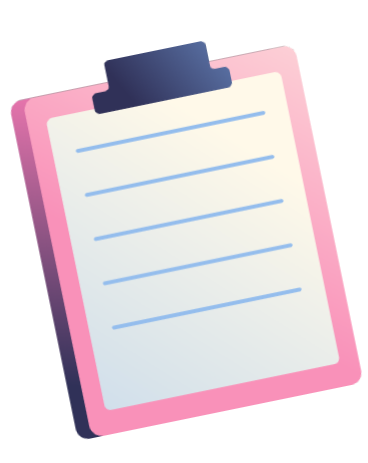
下り最大の通信速度が圧倒的
端末価格がほぼ全社0円
月額料金が安く特典が豊富
以上の理由により当ブログ的には断然にWiMAXをおすすめします。
因みに当ブログでは過去記事、【WiMAXとY!mobile速度比較】東京都内の10か所で速度テストの結果を発表!でも都内10ヶ所でランダムに通信速度を実測し、
基本、どのエリアでもY!mobile(ソフトバンク回線)、WiMAXどちらも普通に快適に受信できました。しかしWiMAXにもY!mobile(ソフトバンク回線)にも得意な場所と苦手な場所があることが判明しました。
選ぶ目安としては下り(動画視聴やネットサーフィン)重視ならWiMAX、上り(SNS投稿やファイルのアップロード)を重視するならソフトバンク回線を選んでおいたほうが無難でしょう。
とほぼすべてのエリアにおいてWiMAXの通信速度の方が速く、動画視聴やネットサーフィンが中心の人ならWiMAXの方が向いているとしました。
よって一部の地下での利用がメインの方をのぞきWiMAXを選んでおいた方が無難かもしれません。
【最新版】ノートPC向けWi-Fiを最安値で利用できる5社を発表
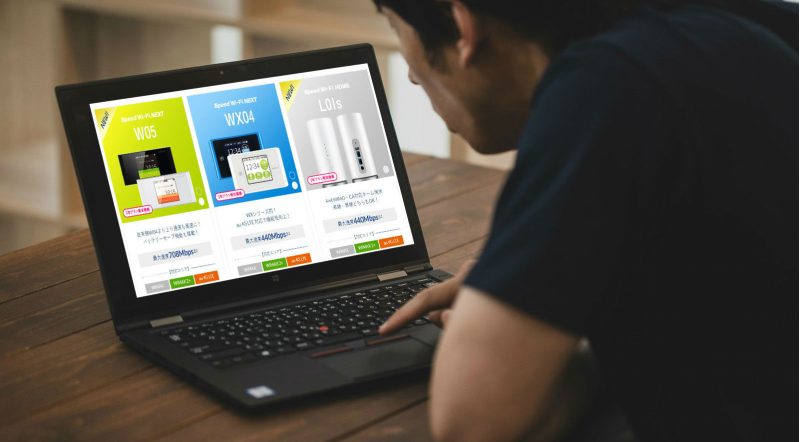
2025年12月現在、約30あるWiMAXプロバイダの料金プラン、月額料金、さらに特典やクチコミ情報を集めて比較したところ…
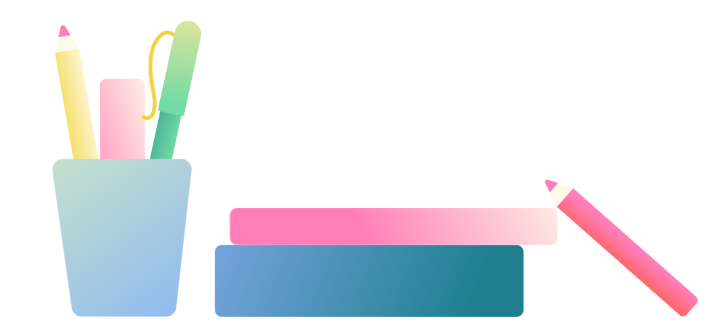
- 料金は安いが運営元が怪しい(微妙な)会社
- 知名度は高く安心だが料金が割高な会社
- 安くて安心の会社だが最新機種W06が選べない
実は以上のどれかに当てはまるプロバイダが多く本当におすすめできる会社は僅か4社のみでした。そこで残った4社の3年間の総費用を一覧にまとめてみました。
| 実質料金(3年総額) | キャンペーン内容 (申し込み時期) |
||
|---|---|---|---|
| 受け取れた場合 | 受け取れない場合 | ||
| 123,160円 ※CBありで最安 |
158,160円 | 32,000円(変動あり) ※ただし手続きは11ヶ月後 |
|
| 131,626円 ※CB無しでは最安 |
3段階の月額割引 | ||
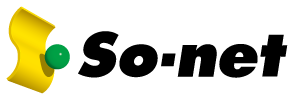 |
133,320円 | 一律の月額割引 | |
| 129,310円 | 159,310円 | 30,000円 ※ただし手続きは12ヶ月後 |
|
以上のような料金構成となり、さらに厳しい目線で比較してみると本当に最安値のプロバイダは以下の2社に絞られました。
| 特典 | こんな方におすすめ | |
|---|---|---|
| 未確定 (※貰えない人が6~7割) |
何が何でも最安値 1年後の手続きもOK |
|
| 確定 (月額割りなので自動的) |
安い+確実に特典が欲しい 万一の途中解約も自腹は嫌 |
というわけで結果をまとます。


【まとめ】外に持ち出してノートパソコンをつかうベストな選択は!?
今回、『ノートパソコンを外に持ち出して使い倒してみたい!』というノマドワーカー初心者の方にむけ、
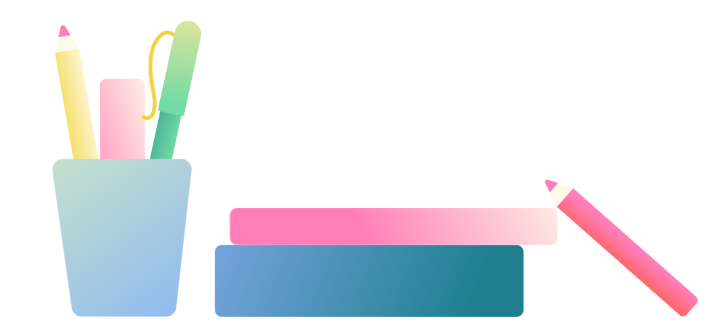
- ノートパソコンを屋外に持ち運んでつかう方法
- 当ブログおすすめのモバイルWi-Fiサービス
をご紹介しました。
じっさいにフリーWi-Fiやスマホのテザリングをつかっていた当ブログも、WiMAXを契約してからだいぶストレスも減りました。
最近では『もし使ってみて速度や通信制限が気になるなら違約金要らない!!』こんなプロバイダもでてきのでモバイルルーターの快適さをとりあえず試してみるのもいいと思いますよ。ぜひ検討してみたてくだいね。以上です!!